
Senao NL-2511UB4

Laptop
Dell Latitude C400

PCMCIA Card
Samsung SWL-2100N

AccessPoint Compex WP11B+

PC Router

PC Desktop Client

PC Server
Setting up MeshAP : Wireless Distribution System (WDS)
Oleh : Josua M Sinambela <josh[at]ugm.ac.id>
WDS memungkinkan sebuah client wireless (client I) dapat terhubung dengan node tertentu (node B) tanpa harus terhubung langsung dengannya, tetapi cukup terhubung ke node lain (node A yang biasanya terdekat dengan client I) yang sudah bekerja sama dengan node tersebut (node B).
Node lain (node A) tersebut berfungsi sebagai relay yang akan meneruskan ke node tujuan kita (node B). Demikian juga sebaliknya, dimana jika ada client wireless lain ( Client II ) yang ingin berkomunikasi dengan node A, maka dia dapat terhubung dengan node tersebut melalui node B.
WDS ini biasanya digunakan untuk memperluas jaringan wireless yang umumnya terbatas dan memungkinkan kerja sama antara jaringan WLAN dengan adanya protocol routing.
Pada tutorial kali ini akan dibahas tahap mengimplementasikan WDS pada jaringan yang sederhana, berikut dengan beberapa percobaan dalam rangka menghitung kecepatan (bandwidth) yang dihasilkan baik setelah maupun sebelum WDS diimplementasikan. Penulis melakukan perhitungan perkiraan bandwidth karena “rasa penasaran” dengan pernyataan Kang Onno di Seminar Nasional tentang Wireless di Yogyakarta pada 9 Oktober 2004 lalu yang menyatakan bahwa pada jaringan mesh atau dimana wds diimplementasikan, bandwidth yang diperoleh hanya berkisar 1Mbps. Hal ini tidak sesuai percobaan yang telah penulis praktekkan. Penulis tidak tahu apakah masih relevan membandingkan maksud Kang Onno tersebut dengan jaringan sederhana yang penulis gunakan. Tapi setidaknya, penulis sudah mencoba membuktikan meskipun dengan resource yang sangat kurang. J
Gambar Hardware ( the rigs) :
|
Senao NL-2511UB4 |
Laptop Dell Latitude C400 |
PCMCIA Card Samsung SWL-2100N |
AccessPoint Compex WP11B+ |
PC Router |
PC Desktop Client |
PC Server |
Gambar Demonstrasi

Setelah mendesign hardware2 tersebut seperti gambar diatas, maka kita perlu mengkonfiguasi kedua Access Point (hostAP dan Compex ) untuk dapat berkomunikasi melalui wds.
Setting WDS Access Point Compex WP11B+
Pada Access Point Compex WP11B+ sebenarnya tersedia 2 metode untuk konfigurasi/manajemen, yang pertama berbasis web ( yang penulis gunakan pada tutorial ini ) dan yang kedua dengan telnet (console).
Berikut tahap tahap yang penulis lakukan untuk konfigurasi wds pada AP Compex WP11B+ :
Akses Web Based administrasi AP compex melalui browser kesayangan :) , masukkan password “rahasia” klik Log On
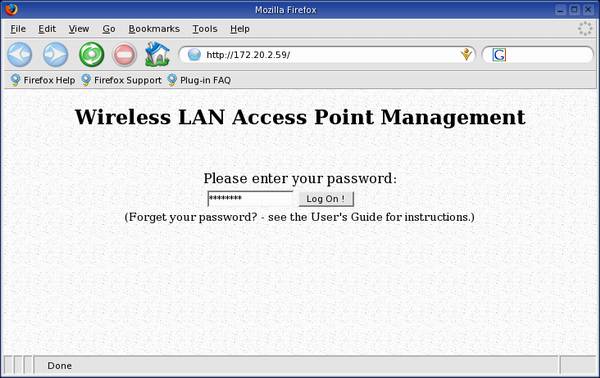
Default Access Point ini adalah mode AP Bridge.. klik bagian Mode Selection
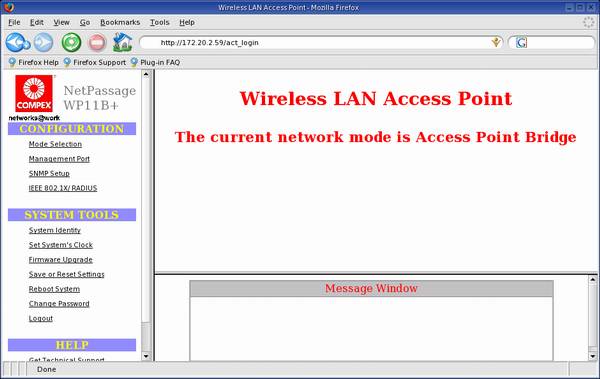
Pilih Mode Access Point , Klik Apply
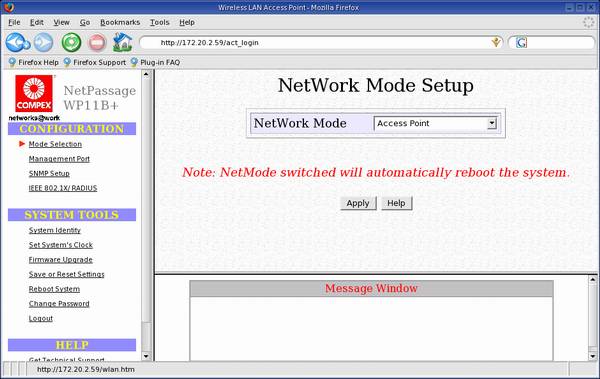
Mengisi Essid “compex”, dan channel “6” , jangan lupa scrool kebagian bawah halaman AP setup ini.
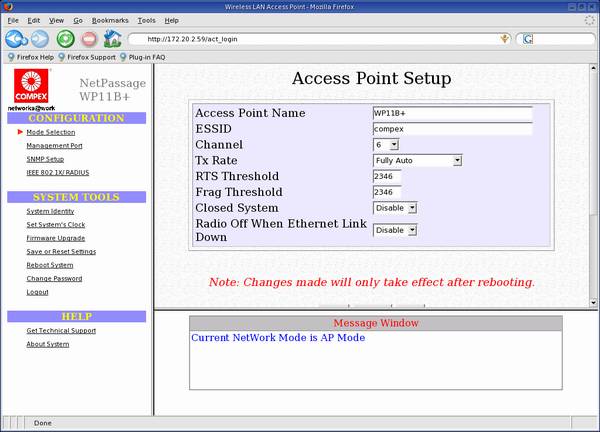
Klik bagian WDS Configuration
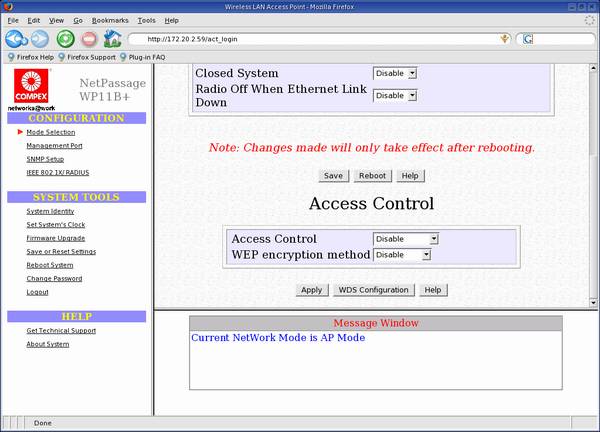
Defaultnya tidak memiliki WDS link, Klik Add
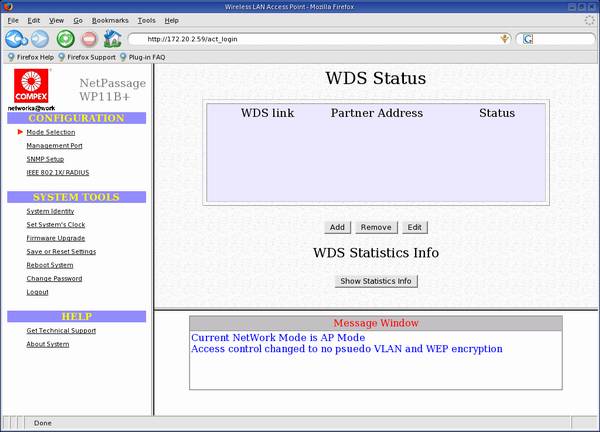
Masukkan BSSID / Mac Addres dari partner atau dalam kasus ini MAC PCMCIA yang berfungsi sebagai HostAP Bridge (linux), perhatikan format penulisannya menggunakan tanda “-“ setiap 2 bilangan hexa mac. Klik Apply
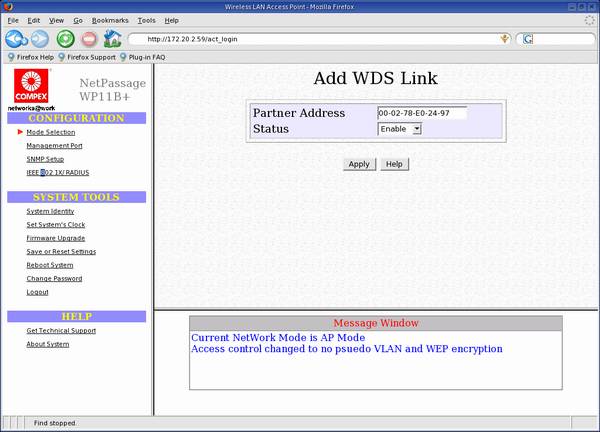
Akan muncul seperti berikut, check kembali untuk memastikan bssid yang kita masukkan benar, jika terdapat kesilapan dapat di edit kembali. Atau dapat juga menambah bssid/partner lain (jika ada).
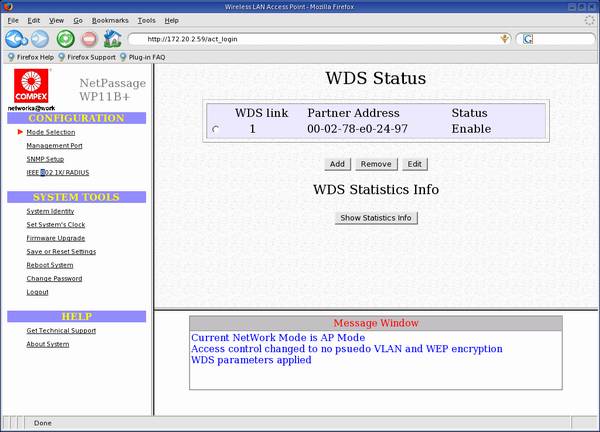
Sebenarnya setup wds untuk AP compex ini sudah selesai, tapi untuk informasi tambahan, penulis menyertakan capture2 berikut sebagai tambahan:
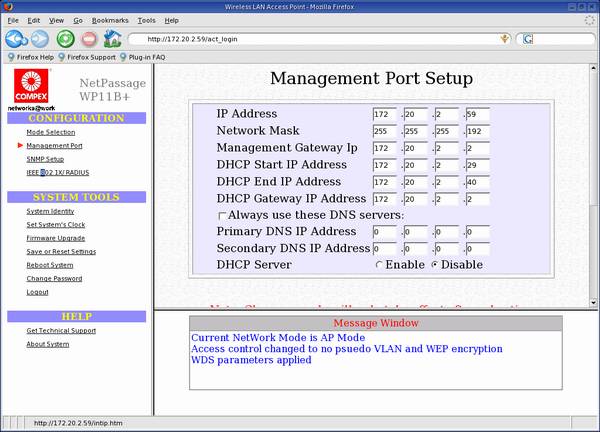
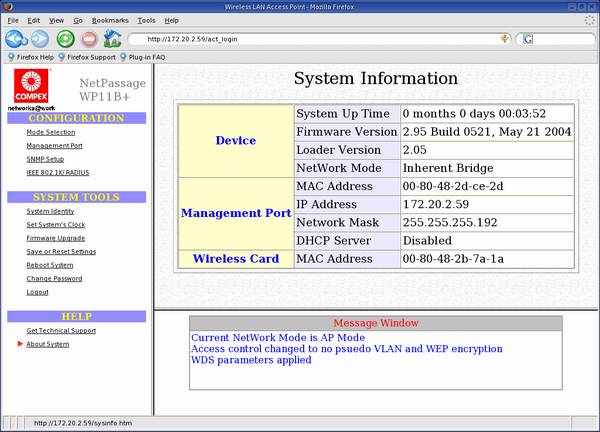
Setting WDS Bridge HostAP Linux
Setting WDS Bridge pada HostAP linux sangat mudah, jika Anda belum pernah menggunakan driver hostap, sebaiknya Anda membaca file presentasi penulis “Optimizing Wireless Client in Linux” yang pernah diseminarkan di jogja. Perlu dicatat bahwa wds dapat berfungsi jika firmware prism yang digunakan adalah versi 1.5.x atau diatasnya (terbaru ). Penulis menggunakan kartu PCMCIA SWL-2100N Samsung dengan firmware 1.7.1 yang tentu saja sudah support wds. Anda dapat mengupgrade firmware adapter Anda yang versinya masih dibawah 1.5.0 dengan mengikuti tutorial Mr Jun Sun , but use ur own risk Oks..
J Berikut tahap tahap konfigurasi wds yang penulis lakukan pada hostAP.
Kondisi awal hostAP (tanpa wds) :
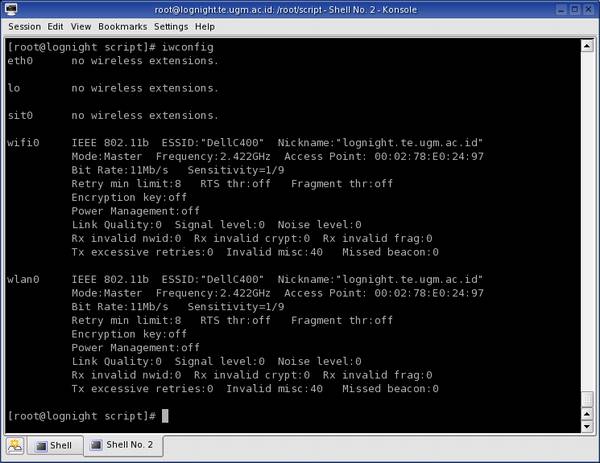
Sama seperti konfigurasi wds pada AP Compex, untuk setting wds pada HostAP ini juga dibutuhkan informasi BSSID partnernya ( MAC si AP Compex ) untuk ditambahkan sebagai partner hostAP tersebut.
Command line berikut harus di lakukan superuser (root) :
Menambahkan wds partner dengan memasukkan bssid partner ( MAC si AP compex )
# iwpriv wlan0 wds_add 00:80:48:2b:7a:1a
# ip link show wlan0wds0
27: wlan0wds0: <BROADCAST,MULTICAST,PROMISC,UP> mtu 1500 qdisc noqueue
link/ether 00:02:78:e0:24:97 brd ff:ff:ff:ff:ff:ff
# cat /proc/net/hostap/wlan0/wds
wlan0wds0 00:80:48:2b:7a:1a
Buat bridge link antara wlan0 dengan wlan0wds0
# ifconfig wlan0 0.0.0.0
# ifconfig wlan0wds0 0.0.0.0
# brctl addbr br0
# brctl addif br0 wlan0
# brctl addif br0 wlan0wds0
# ifconfig wlan0 up
# ifconfig wlan0wds0 up
# brctl showmacs br0
port no mac addr is local? ageing timer
1 00:02:78:e0:24:97 yes 0.00
Memberikan IP address pada bridge (br0) yang baru saja di create.
# ifconfig br0 172.20.2.23 netmask 255.255.255.192 broadcast 172.20.2.63 up
Agar bekerja sebagai partner wds maka channel yang digunakan oleh kedua AP tersebut harus sama, untuk itu kita pastikan dengan memberikan channel yang sama seperti pada AP compex channel “6”
# iwconfig wlan0 channel 6
Untuk performance yang lebih baik, kita bisa mengurangi interval beacon.
# prism2_param wlan0 beacon_int 1000
Dan masih banyak lagi parameter parameter yang bisa digunakan pada HostAP ini. Just type ”prism2_param wlan0” untuk melihat parameter lainnya.
Berikut hasil kondisi hostap dengan wds bridge
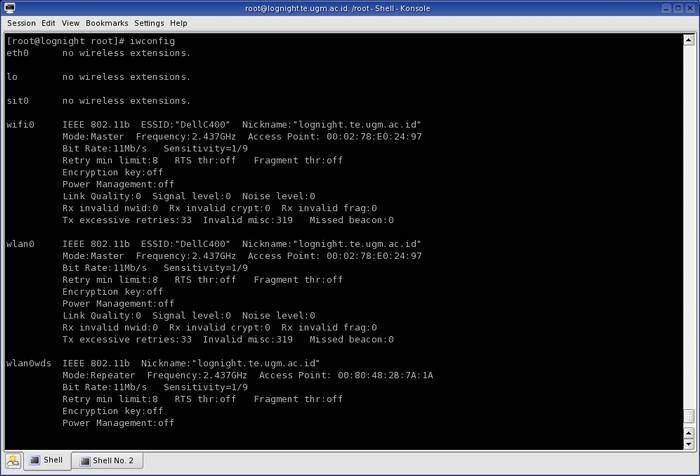

Setting wds di kedua AP sudah selesai.. sekarang testing... dan testing... J
Sebenarnya ada beberapa percobaan yang penulis lakukan, berhubung karena ”malesnya ngetik” maka hanya sebagian yang akan di tulis pada tutorial ini :p
Testing yang dilakukan adalah PC Client melakukan koneksi (assosiate) ke hostAP ( dengan SSID : DellC400 ), maka setelah terhubung (assosiated ), si client (IP 172.20.2.21/26 ) sudah bisa berkomunikasi ke semua komponen network pada gambar demo diatas termasuk PC server ( IP 172.16.0.1 ) yang tidak terhubung secara langsung dengan HostAP, melainkan harus melalui AP compex ( IP : 172.20.2.59) , berikut hasil capturannya :

Perlu di ketahui, AP Compex tetap bisa bertindak sebagai AP untuk client client yang lain. Hal ini berbeda dengan AP jenis lain seperti DLINK DWL900AP dimana jika di manage untuk WDS maka hanya dapat bertindak sebagai bridge untuk partnernya ( baca tutorial Jason's Web Thingy ).
Jika kita (client) terhubung ke AP Compex ( SSID : compex ), maka kita tetap bisa berhubungan dengan client-client HostAP linux ( SSID : DellC400 ). Hal inilah yang disebut MeshAP dimana client-client kedua AP dapat saling berkomunikasi.
Sebenarnya jika kedua AP tersebut merupakan HostAP maka untuk konfigurasi wdsnya bisa secara otomatis, baca parameter2 pada prism2_param. Disana disebutkan bahwa HostAP dapat dengan otomatis melakukan konfigurasi wds terhadap AP lain yang ditemukan.
Karena tidak resource buat nyoba 2 hostap, maka tidak dibahas pada tutorial ini .. hiks
Selanjutnya adalah testing Bandwidth ...
Penulis hanya iseng mencoba menghitung bandwidth/Kecepatan akses dengan tools sederhana seperti DAP ( setting without proxy ) pada PC Client. Percobaan ini dilakukan dengan cara, Client ( IP: 172.20.2.21 ) melakukan download file berukuran sedang ( sekitar 50Mbytes ) dari PC Server (IP:172.16.0.1). Percobaan ini dilakukan beberapa kali, yang pertama Si Client ( IP 172.20.2.21 ) melakukan download pada saat terhubung dengan HostAP WDS (essid : DellC400) dimana sudah menjadi partner AP compex ( seperti di gambar diatas ). Diperoleh hasil kecepatan sekitar 280-300kBytes/s , klo di convert ke kbps kira kira 280x8 – 300x8 =~ 2240kbps – 2400kbps
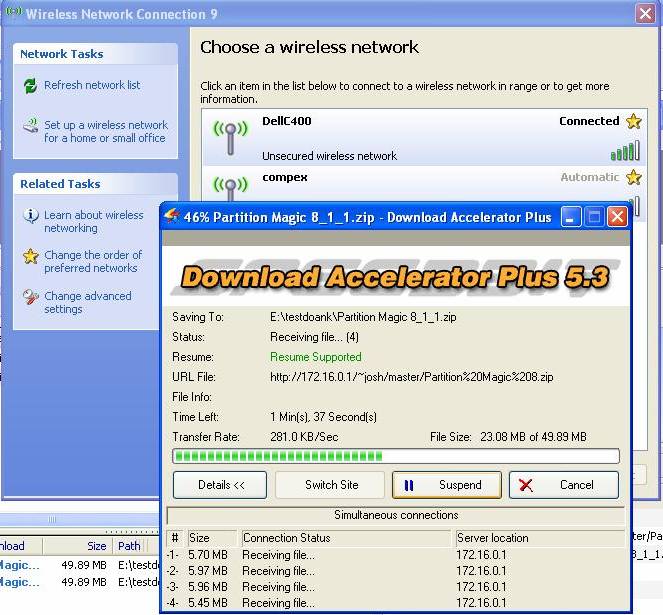
Percobaan kedua yakni si Client (IP 172.20.2.21 ) langsung terhubung dengan ke AP compex ( SSID compex ),
jadi tidak menggunakan koneksi wds seperti percobaan pertama.
Hasil yang di peroleh sekitar 600-620kBytes/s atau jika di konversikan ke kbps 600x8 – 620x8 =~ 4800-4960kbps
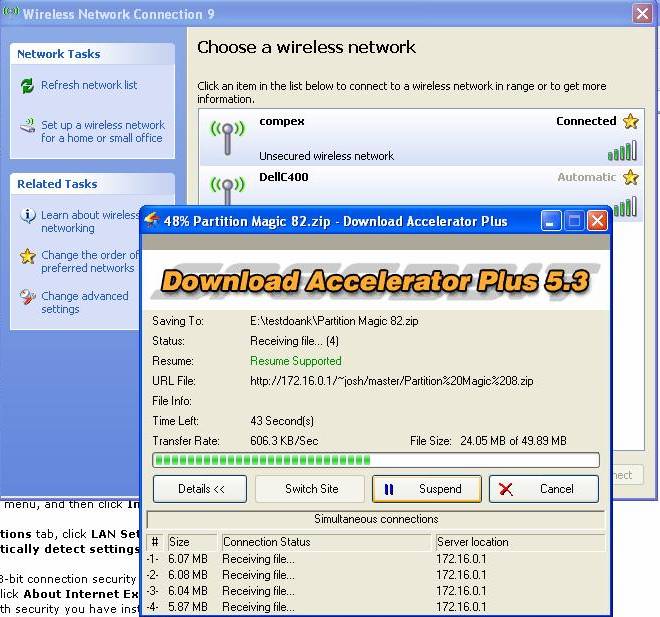
Sekian percobaan dan pengalaman si penulis dalam ber-hostap dan ber-wds ria J Klo ada pertanyaan langsung saja ke [email protected]
Sebenarnya penulis ingin sekali mencoba beberapa routing protokol seperti OSLR dll , berhubung karena tidak ada resource.. L hiks
Reference :
http://trekweb.com/~jasonb/articles/
http://linux.junsun.net/intersil-prism/
README hostapd-driver
Created : 28 Oktober 2004
Artikel lain ?
DoS : Denial Of Services AirJack :: Take down ur wireless AP
This article is copyright (c) Josua M Sinambela, 2004.
All rights reserved.